Bạn nhớ cái thời “hồi đó” không, khi mà internet còn là một thứ gì đó xa xỉ lắm. Muốn online là phải lôi cái modem to đùng ra, cắm dây mạng loằng ngoằng khắp nhà. May mắn thay, giờ đây chúng ta đã có wifi, và việc kết nối internet trở nên đơn giản hơn bao giờ hết, ngay cả với “cụ” Windows 7. Hôm nay, hãy cùng “LA Là Gì” khám phá cách cài đặt wifi cho Win 7 nhanh gọn lẹ, để bạn tha hồ lướt web, xem phim, nghe nhạc mà không lo vướng víu nhé!
Bạn đã bao giờ muốn bật điều hòa mà không cần phải di chuyển?
Wifi Cho Win 7: Lợi Ích Vô Bờ Bến
Trước khi đến với phần hướng dẫn, chúng ta hãy cùng điểm qua vài lý do vì sao bạn nên “tậu” ngay cho “em” Win 7 nhà mình một kết nối wifi nhé.
Tự Do Bay Nhảy
Với wifi, bạn có thể tự do làm việc, giải trí ở bất cứ đâu trong nhà mà không cần phải “dính chặt” vào cái bàn làm việc nữa. Tưởng tượng xem, bạn có thể vừa nhâm nhi tách cà phê thơm phức trên ban công, vừa lướt Facebook, xem Youtube, thật chill phải không nào?
Chia Sẻ Là Yêu Thương
Một mạng wifi có thể kết nối nhiều thiết bị cùng lúc, từ laptop, điện thoại, máy tính bảng cho đến cả smart TV. Nhờ vậy, cả gia đình bạn có thể cùng nhau tận hưởng thế giới internet bao la, chia sẻ những khoảnh khắc vui vẻ.
 Cài đặt wifi cho win 7
Cài đặt wifi cho win 7
Nâng Cấp Tốc Độ
Sử dụng wifi giúp bạn truy cập internet nhanh chóng và ổn định hơn so với mạng dây truyền thống. Đặc biệt, với những ai hay phải làm việc online, chơi game hoặc xem phim trực tuyến thì đây quả là một lựa chọn tuyệt vời.
Hướng Dẫn Cài Đặt Wifi Cho Win 7 Từ A Đến Z
Giờ thì hãy cùng bắt tay vào cài đặt wifi cho Win 7 thôi nào! Đừng lo lắng, “LA Là Gì” sẽ hướng dẫn bạn từng bước một cực kỳ chi tiết và dễ hiểu, đảm bảo “dân không chuyên” cũng có thể làm được.
Bước 1: Kiểm Tra Driver Wifi
Đầu tiên, bạn cần chắc chắn rằng máy tính của mình đã được cài đặt driver wifi. Để kiểm tra, bạn hãy click chuột phải vào biểu tượng “My Computer” trên màn hình desktop, chọn “Manage” -> “Device Manager” -> “Network adapters”. Nếu bạn nhìn thấy tên card mạng wifi của mình trong danh sách thì có nghĩa là driver đã được cài đặt.
Bước 2: Kết Nối Wifi
Bây giờ, hãy click vào biểu tượng wifi ở góc phải màn hình, bạn sẽ thấy danh sách các mạng wifi khả dụng. Chọn mạng wifi của bạn, nhập mật khẩu (nếu có) và nhấn “Connect”.
Bước 3: Khắc Phục Sự Cố
Nếu gặp phải sự cố khi kết nối wifi, bạn có thể thử khởi động lại modem wifi, máy tính hoặc kiểm tra lại mật khẩu đã nhập. Ngoài ra, bạn cũng nên cập nhật driver wifi mới nhất cho máy tính để đảm bảo kết nối ổn định.
 Kết nối mạng wifi win 7
Kết nối mạng wifi win 7
Mẹo Nhỏ Cho Kết Nối Wifi Luôn “Mượt Mà”
Để đảm bảo kết nối wifi luôn ổn định và nhanh chóng, bạn có thể tham khảo một số mẹo nhỏ sau đây:
- Đặt modem wifi ở vị trí thoáng đãng, tránh các vật cản như tường dày, tủ kim loại.
- Thay đổi mật khẩu wifi định kỳ để tăng cường bảo mật.
- Hạn chế số lượng thiết bị kết nối wifi cùng lúc.
“LA Là Gì” Luôn Đồng Hành Cùng Bạn
Trên đây là hướng dẫn chi tiết cách cài đặt wifi cho Win 7. Hy vọng bài viết đã cung cấp cho bạn những thông tin hữu ích. Nếu bạn có bất kỳ thắc mắc nào, đừng ngần ngại để lại bình luận bên dưới hoặc liên hệ với “LA Là Gì” qua Số Điện Thoại: 0372960696, Email: [email protected] Hoặc đến địa chỉ: 260 Cầu Giấy, Hà Nội. Chúng tôi có đội ngũ chăm sóc khách hàng 24/7.
Bạn có biết rằng việc cài đặt vitacam trên máy tính cũng đơn giản như cài đặt wifi vậy?
Ngoài ra, “LA Là Gì” còn có rất nhiều bài viết thú vị khác về công nghệ, đời sống… đang chờ bạn khám phá đấy!
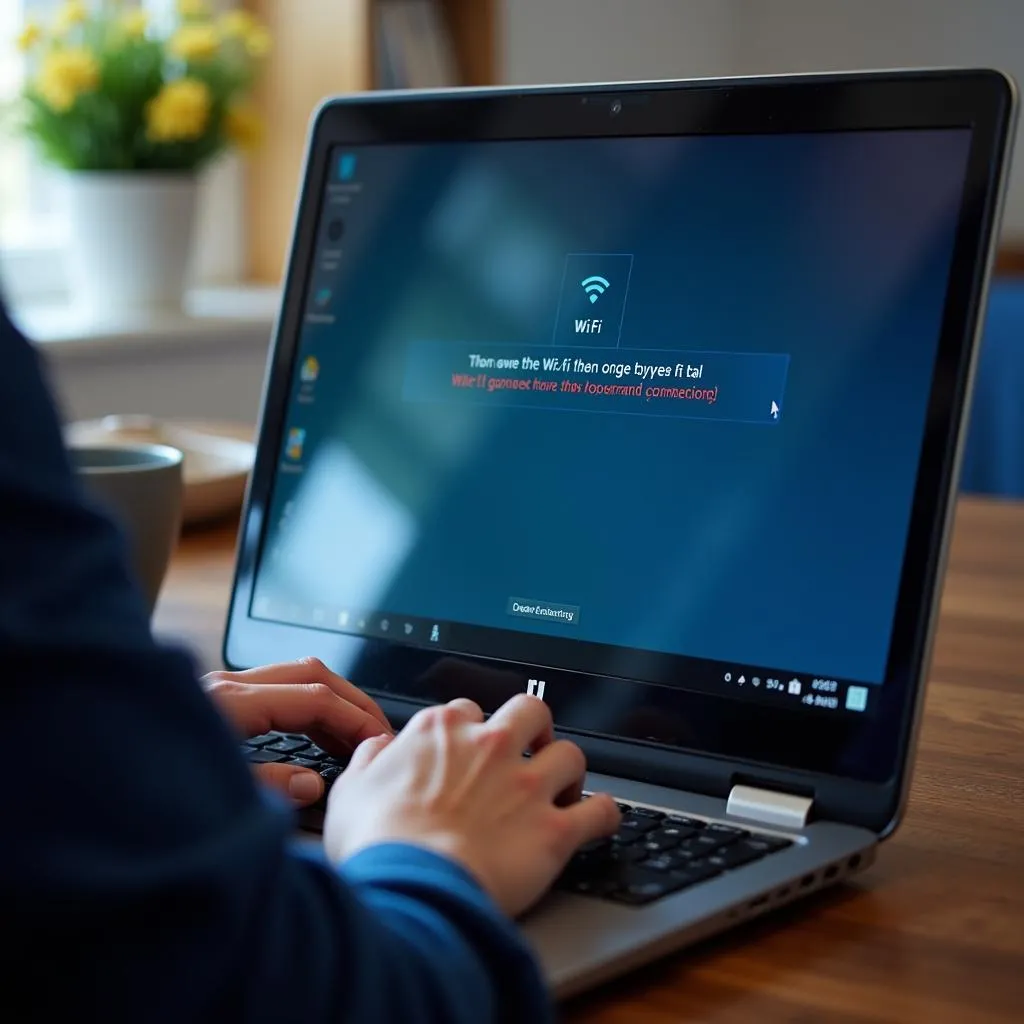 Khắc phục sự cố wifi win 7
Khắc phục sự cố wifi win 7
Chúc bạn thành công!

